Втори монитор през hdmi. Как да свържете HDMI оборудване към монитор
Собствениците на проектори често се сблъскват с проблема за свързване на цифрово оборудване, което има само конектор HDMI Повечето монитори нямат HDMI и не всички телевизори, закупени преди десет години, са оборудвани с такъв конектор. По правило мониторите и проекторите имат предимно конектори от VGA или YPbPr, тоест аналогово компонентно видео.

И всичко най-новото видеотехнологията има мултимедия HDMI интерфейс.

Съгласете се, не е разумно да смените проектора или монитора си с по-модерен и скъп само заради наличието на конектор! Но не забравяйте, че това не са просто различни съединители - това са различни сигнали. Това означава, че за предаване на сигнала ви е необходим конвертор, който преобразува цифровия сигнал в аналогов. Освен това, според HDMI кабел, за разлика от VGA или YPbPr, аудиото се предава едновременно с видеото. Следователно преобразувателят има отделни аудио конектори за предаване на аудио сигнал. Аудио изходите могат да бъдат RCA (червено и бяло лале), оптични (SPDIF) или 3,5 mm аудио (слушалки).


По-долу ще разгледаме по-подробно преобразувателите HDMI към VGA / YPbPr, които имаме. Нека поговорим за плюсовете и минусите на всяко оборудване. За да можете лесно да изберете необходимото оборудване! Да започнем от самото начало просто оборудванепо цена и характеристики:

Преносим преобразува HDMI към VGA, звукът се извежда към 3,5 мм аудио, което се доставя с адаптера. Захранването идва от източника на сигнал чрез HDMI кабел. Следователно към него е свързан само силен източник; слабото оборудване може да не получи сигнал (таблет, камера, нещо, което не се захранва от мрежата). Този адаптер е идеален за свързване на лаптоп към телевизор или монитор. внимание! Въз основа на резултатите от тестовете беше установено, че това оборудване не е подходящо за свързване към проектора. Изображението е отрязано или изобщо не се възпроизвежда.

Същото оборудване като предишното, но без звук. Идеален за цената и нуждите на тези, които се нуждаят само от изображение.
Връзка - ако мониторът, към който е свързан адаптерът, има конектор VGA „татко“, тогава просто се завинтва в монитора. HDMI Конекторът се вкарва в източника на сигнал. Един минус е дължината на кабела HDMI - 20 см, което понякога не е много удобно. За да удължите проводника, ще трябва да използвате конекторHDMI-HDMI женски-женскии свържете кабела HDMI необходима дължина.

![]()
Има малки размери. Аудио сигналът се извежда с помощта на 3,5 mm кабел. Захранване на оборудването USB кабел. USB Кабелът за свързване на захранването идва с оборудването. USB се свързва към източника на сигнал или към зарядното устройство. Ако източникът на сигнал е достатъчно мощен, тогава преобразувателят може да се захранва само от HDMI кабел. HDMI входът в преобразувателя е „майка“, тоест той се вмъква вHDMI кабелнеобходимата дължина, която е свързана към източника на сигнала. VGA конектор - „майка“, той се вкарва вVGA кабелнеобходимата дължина и свържете монитора. Поддържа видео резолюция VGA до 1920x1080@60Hz, HDMI версия 1.3.

Разликата от предишния конвертор е зареждането от мрежата. Звукът се предава през 3,5 мм аудио жак. Можете да свържете слушалки към вашето оборудване за игри. Или предайте аудио сигнала към високоговорителите. Основното в това оборудване е поддръжката на HDCP сигнал. Това прави възможно свързването към игрова или цифрова конзола илиБлу-рей играч. Поддържа HDMI сигнал версия 1.3, HDCP, VGA до 1920x1080@60Hz.

по-гъвкав от предишните модели, въпреки че по размер и външен видне се различава от евтините модели. Външният му вид е измамен. На първо място, това е конвертор, който преобразува сигнала в VGA. Има VGA конектор “мъжки”, което ви позволява да го поставите директно в монитора и да го закрепите със специални болтове. Много е удобен, малък е като размер. И от него вече ще излезе кабел HDMI дължината, от която се нуждаете, към източника на сигнала.
Ако вашият монитор е окачен на стената и разстоянието между стената и монитора не ви позволява да поставите оборудването директно в монитора, тогава към оборудването е включен удължителен кабел VGA. Малък VGA кабел (15 см) е женски от едната страна и мъжки от другата.

Ако VGA конекторът мониторът ви е зает, тогава можете да преобразувате конектора VGA на преобразувателя към конектора YPbPr. По кабел VGA - YPbPr, който е включен в оборудването. Проводникът има конектор от едната страна VGA “майка”, която е свързана с преобразувателя, а от другата страна има лале - червено, синьо, зелено.

Звукът също има няколко опции за свързване. Първоначално конверторът има аудио изход под формата на 3,5 мм. Но комплектът включва адаптер, който го превръща в оптичен конектор. Веднага става възможно преобразуването на аналогов звук в цифров и свързване на клас за домашно киноВисок клас оптичен кабел с необходимата дължина.

Това оборудванеподдържа резолюция на видео формат VGA до 1920x1080, YPbPr 1080p50/60Hz. Поддържа HDCP защита на сигнала, която ви позволява да свързвате скъпо оборудване (Apple TV, игрови конзоли,Блу-рей ). Оборудването се захранва от USB , включен кабел. Тоест можете да го захранвате от източник на сигнал или приемник или като го свържете към зарядно устройство. Или, ако има достатъчно мощност, тогава от свързания източник чрез кабел HDMI

нови в магазина ни. Това е пълноценен конвертор, захранван от мрежата. Изходни конектори - VGA, YPbPr, RCA, S/PDIF . Можете да свържете два източника на сигнал (според VGA или YPbPr) и превключете към необходимия конектор, като използвате бутона на предния панел на преобразувателя. Аудиото се предава чрез оптичен или RCA (лале червено-бяло). Поддържа резолюция на видео формат VGA до 1920x1080, YPbPr 1080p50/60Hz. Това оборудване може да действа като сплитер за аналогови приемници, което го прави просто уникално!
КОНВЕРТОР 2xHDMI към VGA+YPbPr+S/PDIF+Audio 3.5mm CV233HVY /Dr.HD/ Принципът на работа е същият като предишното оборудване, но има два входа HDMI , т.е. действа като превключвател. Можете да свържете два източника на сигнал наведнъж. Аудиото се предава чрез оптичен кабел или стандартен 3,5 мм аудио. Превключването между източниците е ръчно - чрез бутона за превключване на предния панел на оборудването. Също така превключва между конектори VGA или YPbPr и аудио изходи.
Както можете да видите от статията, изборът на оборудване е голям. Надяваме се, че след като прочетете тази статия, ще ви бъде по-лесно да го направите правилен избор. Ако имате въпроси и нужда от съвет от специалист, винаги можете да ни се обадите на телефон 8499 343 01 71 или да ни пишете на имейл[имейл защитен] . Нашите консултанти ще се радват да ви помогнат!
Първоначално HDMI интерфейсът е разработен на базата на DVI, а самият предаван сигнал изобщо не се променя. По същество HDMI е проектиран да бъде подобен на DVI за домакински уреди. Конекторът е модифициран (стана по-компактен), добавена е възможност за предаване на многоканално цифрово аудио, възможност за възпроизвеждане на защитено съдържание (HDCP, от англ. High-bandwidth Digital Content Protection - защита на цифрово съдържание с висока честотна лента ) стана възможно и функцията за предаване на аналогов аудио сигнал беше премахната. По-специално, следователно, има прости и евтини HDMI-DVI-D адаптери.
По-късно, когато основните възможности на DVI/HDMI станаха недостатъчни, интерфейсите бяха модернизирани - DVI получи шест допълнителни контакта за предаване на сигнал в по-висок режим от 1920x1200 пиксела с честота на опресняване 60 Hz (DVI-D Dual Link).
HDMI отиде по различен начин - във версия 1.3 честотата на синхронизация беше повишена, като по този начин се увеличи пропускателна способностпояви се интерфейс и поддръжка високи режими. В допълнение, версия 1.4 въведе поддръжка за стерео режими (3D видео). По един или друг начин повечето монитори с диагонал под 30” работят в режим 1920x1080 при 60 Hz, което означава, че възможностите на обикновените DVI и HDMI 1.2 са достатъчни.
Този зъл интерфейс
Ако сигналът е същият, тогава защо свързването на монитор през HDMI често създава толкова много проблеми, но всичко е наред през DVI? Причината, парадоксално, не се крие в техническите разлики, а в маркетинговото позициониране!
Факт е, че HDMI първоначално не е планиран да се използва за свързване на компютър с монитори. И наистина, защо? Има DVI, който е с еквивалентни възможности! Но телевизорите, медийните плейъри, игровите конзоли и видеокамерите бързо придобиха този удобен и компактен интерфейс. Получихме и HDMI видео карти и монитори - първият за свързване към телевизор, вторият за работа с игрови конзоли и др. домакински уреди. И, като логичен резултат, в напоследък HDMI напълно замени DVI на много модели монитори и дори някои видеокарти са оборудвани с два HDMI порта.
И тук започнаха да възникват проблеми. Факт е, че разработчиците на видеокарти все още предполагат, че потребителят ще свърже телевизор предимно към HDMI интерфейса на видеокартата. По същия начин разработчиците на монитори смятат, че домашно мултимедийно устройство, а не компютър, най-вероятно е свързано към HDMI порта на монитора. Но въпреки факта, че HDMI е HDMI навсякъде, домакинското и компютърното оборудване работят с видео съдържание малко по-различно. Нека разберем тези разлики.
Трудното наследство на CRT
Катодната тръба (кинескоп), използвана в телевизорите през 20 век, има няколко присъщи недостатъка. Едно от тях е забележимо геометрично изкривяване на картината по краищата на екрана. Исторически производителите на телевизори са се борили с това докрай. по прост начин– покриване на тези зони със скрийн маска. Поради това всеки CRT телевизор „изяжда“ приблизително 5% от изображението със своята маска - този ефект се нарича overscan или, на руски, overscanning.

Разбира се, производителите на телевизионно ориентирано съдържание – телевизионните студия – не могат да пренебрегнат този фактор. Следователно крайните области на картината на телевизионни филми, предавания, новинарски издания и др. очевидно не съдържат никакви полезна информация. Освен това те могат да съдържат и „вредна“ информация - например микрофон, попаднал в кадъра по време на запис на история и др. Разбира се, режисьорът няма да изхвърли тези кадри - те така или иначе не се виждат по телевизията! Освен това, горна частНеизползвана област от рамката може да съдържа служебна информация, например телетекст.
Плазмените и LCD панели не трябва да маскират краищата на рамката и нямат такава маска - видимата зона заема цялата площ на рамката. В резултат на това телевизионните програми изглеждат различно върху тях, с „допълнителни“ зони по краищата, което е нежелателно. Ето защо всички съвременни телевизори поддържат режим за симулиране на свръхсканиране, който се нарича Overscan (въпреки факта, че там няма сканиране). Работи много просто: картината се увеличава с около 3-5%, краищата се изрязват съответно.
Какво се случва, когато свържете видеокарта към монитор чрез HDMI? Ако приемем, че HDMI портът се използва за свързване на телевизор, драйверът на видеокартата може да активира режима за компенсиране на свръхсканиране, намалявайки картината с 3-5%. В резултат на това изображението става забележимо по-малко от екрана и част от площта му не се използва.
Както NVIDIA, така и AMD поддържат този режим на работа и докато в драйверите на NVIDIA той е деактивиран по подразбиране, в AMD той е активиран и активиран при свързване към HDMI връзка.
Обърнете внимание, че дори когато използвате телевизора като монитор, този режим е доста вреден - когато на телевизора е включен режимът на надсканиране, рамката се разтяга правилно и заема целия екран, но яснотата се губи, т.к. всъщност картината е програмно мащабирана от резолюция от например 1824x1026 пиксела до FullHD (1920x1080 пиксела). В този случай трябва просто да деактивирате както функцията overscan на телевизора, така и компенсацията за тази функция в драйвера на видеокартата.
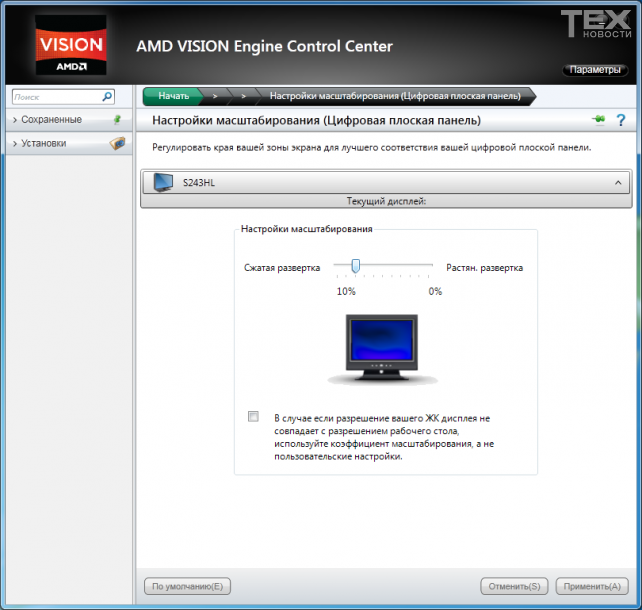
Цветни диалекти
Проблемът с неправилното показване на цветовете през HDMI е много по-сложен. Причината за всички трудности се крие във факта, че има няколко модела за представяне на цветни изображения и всички те първоначално са разработени за аналогови интерфейси. Най-често срещаният модел е RGB, който все още се използва в аналоговия режим VGA интерфейс, както и в цифров DVI и HDMI. Според нея картината е разделена на три цветови компонента – червен, зелен и син. Интензитетът на компонента се определя от едно 8-битово число на пиксел и съответно може да варира в диапазона от 0 до 255. Максималният черен цвят в този модел ще бъде кодиран като 0, 0, 0, най-яркото бяло - 255, 255, 255, ярко синьо 0, 0, 255 и т.н. Общо това дава 255x255x255=16777216 комбинации (цветови градации).
Първоначално, поради ограниченията на аналоговия сигнал, не беше използван целият диапазон от стойности, а само от 16 до 235, т.е. черното е 16, 16, 16, бялото е 235, 235, 235. Следователно исторически домакинските уреди използват точно този диапазон, така нареченият ограничен RGB. Обърнете внимание, че все още се използва друг модел на цветова разлика, YUV (YCbCr), но в момента и мониторите, и телевизорите използват RGB и при получаване на YUV те са принудени да конвертират сигнала.
Компютърната технология първоначално беше фокусирана върху пълната RGB гама. Но, както си спомняме, HDMI първоначално е разработен за домакински уреди. Съответно, видеокарти, които очакват телевизор да бъде свързан към техния HDMI порт, позволяват ограничен RGB по подразбиране, докато мониторът, в зависимост от модела, може да очаква ограничен или пълен RGB през HDMI порта.
Има четири възможни различни опции:
- Видеокартата произвежда ограничен RGB, мониторът очаква пълен. Динамичен диапазонизображението се стеснява, черните точки изглеждат сиви (защото мониторът смята, че 16, 16, 16 е сиво), бялото също няма интензивност, същото е и с другите цветове;
![]()
Видеокартата извежда пълен RGB, мониторът очаква пълен. Картината е в идеален ред, абсолютно същата като на DVI;
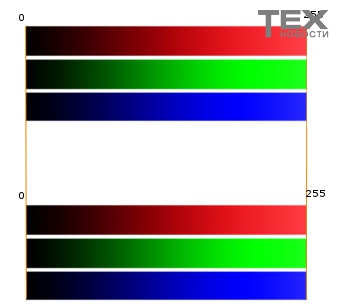
Видеокартата произвежда ограничен RGB, мониторът очаква ограничено. Динамичният обхват е ок, но цветовите градации са забележимо по-малки, отколкото при пълен RGB (220x220x220=10 648 000 градации);
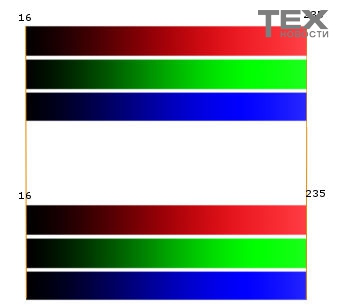
Видеокартата произвежда пълен RGB, мониторът очаква ограничено. Цветовете са остри, наситени тъмни цветоветвърде малки, ярки - твърде големи. Детайлността на зоните с нисък контраст е недостатъчна.
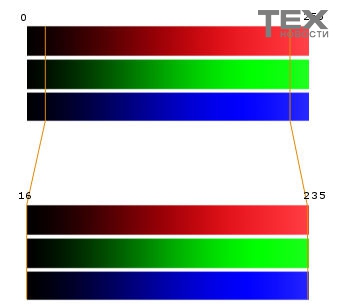
Имайте предвид, че най-често потребителите на видеокарти, базирани на чипове NVIDIA, срещат проблеми. Факт е, че драйверът на NVIDIA първоначално посочи използването на ограничен RGB за HDMI изход, докато повечето монитори очакват пълен обхват. Освен това в драйвера няма настройки за RGB диапазон и ще трябва или да отидете по-дълбоко в системния регистър на Windows, или да превключите диапазона в монитора, ако, разбира се, вашият модел има тази опция. Можете обаче да влезете в регистъра не с ръцете си, а с помощта на специализирани помощни програми, например Nvidia RGB Full/limited range toggler (http://blog.metaclassofnil.com/?p=83) ще ви позволи за превключване на обхвата на картата NVIDIA с едно кликване. Ако имате видеокарта от AMD и като монитор използвате телевизор, който очаква ограничен обхват, тогава можете да превключите обхвата в драйвера без никакви проблеми.
Ако искате да свържете компютър/лаптоп към телевизор или монитор, вашият избор трябва да бъде един от 4 конектора: HDMI, DisplayPort, DVI или VGA. С такова разнообразие очите на неопитен потребител се разширяват и той не знае какво е най-добре да избере.
От тази статия ще научите:
За модерни телевизори – HDMI е най-често срещаният конектор. Ако искате да свържете компютъра си към телевизор (или сте закупили нов монитор), тогава има няколко опции: HDMI, DisplayPort, DVI или доброто старо VGA.Всеки от изброените интерфейси има свой собствен предимства и недостатъци, което сайтът ще ви помогне да разберете.
Преди да започнем, важно е да отбележим, че с изключение на VGA, всички други връзки тук са цифрови. Така показателите за резолюция (в пиксели) се променят с всеки нов интерфейс, но самото качество остава същото. 1920x1080/60 през HDMI ще изглежда по същия начин като 1920x1080/60 през DVI и DisplayPort (всички други настройки са равни).
Самите кабели не влияят на качеството на картината. Те просто предават определена резолюция на дадено разстояние.
HDMI
Днес почти всички монитори и телевизори поддържат този видвръзки. HDMI (Високо-ОпределениеМултимедияинтерфейс)–предава аудио и видео по един и същи кабел. Най-вероятно, ако искате да свържете компютъра си към телевизор, ще използвате този конкретен интерфейс.
HDMI се използва в много широка гама от продуктипотребителска електроника, включително: лаптопи, компютри, таблети, смартфони, игрови конзоли, Blu-ray и мултимедийни плейъри, както и големи количествадруги устройства. Този конектор придоби огромна популярност сред потребителите.
Доскоро HDMI v1.4 беше стандартът, използван от компаниите за битова електроника. Следователно има голям шанс повечето от електрониката във вашия дом да имат HDMI 1.4 конектори. Все пак трябва да знаете, че има нова версия, наречена HDMI 2.0, която извежда HDMI възможностина ново ниво.

След публикуване 4K/Ultra HDТелевизори – появи се и HDMI 2.0, който ви позволява да показвате картина с резолюция 3820 x 2160 пиксела при честота 60 кадъра в секунда заедно с 32 канала некомпресиран цифров аудио запис. Всичко това става чрез познатите HDMI кабели, които съществуват от години.
С течение на времето нищо за тези проводници не се е променило, с изключение на конекторите, към които са били свързани. Така че няма нужда да ги заменяте, ако решите да актуализирате всичко до новата версия на интерфейса (2.0).
Като се има предвид, че HDMI еволюира до версия 2.0, трябва да имате по-малко причини да надстроите до нов интерфейс, с изключение на някои (по-рядко срещани ситуации), които ще разгледаме по-долу.
DisplayPort
Това е интерфейс за цифров дисплей, разработен от VESA (Асоциация за стандарти за видео електроника). DisplayPort не е най-добрият вариант за използване потребителско ниво HDTV (с изключение на първокласния 4K телевизор на Panasonic), който е единственият (в момента) потребителски телевизор с поддръжка на DisplayPort.

DisplayPort (DP) обаче е много добър вариант (а мнозина биха казали и най-добрият) за свързване на компютър към монитор. С всички необходими хардуерни добавки и софтуерни актуализации ( софтуер) Проблеми с DP версия 1.2 максимална резолюция V 3840 x 2160 при 60FPS, което го прави способен да поддържа 4K/Ultra съдържание с висока разделителна способност и точно като HDMI, предава цифрово аудио по един кабел с видео.
Въпреки разпространението на HDM интерфейса днес, DisplayPort има няколко функции, които го позиционират като директна алтернатива, който ще заслужи правото си да бъде, благодарение на усилията на ентусиастите.
Основната функция е възможността за работа с няколко монитора едновременно. Това е много удобно за дизайнери, програмисти и всички, които работят дълго време на компютъра.
Потребителите имат възможност да се свързват до 5 монитора едновременно, което ви позволява да създадете комфорт на работното си място. Има много компютърни приложения за организиране на работата по този начин.
Освен това има допълнителна възможност, което ви позволява да се свържете с материал, който е на един екран, докато пишете на друг, без да натискате комбинация Alt+Раздел.
Докато текущата версия на DisplayPort е 1.2a, VESA наскоро одобри стандартите версия 1.3. С новата версия на интерфейса, честотната лента увеличение с 50%, а именно до 32,4 Gbit/s. Това ще увеличи разделителната способност на мониторите. Когато използвате един кабел, ще бъде възможно да свържете един 5 K монитор (5120x 2880 пиксела). Значително увеличаване на честотната лента при свързване на няколко монитора. Сега може да бъде 4 К (2840x 2160 пиксела). IN нова версияВъзможността за конвертиране на видео към HDMI, VGA и DVI също ще бъде запазена.
DVI
DVI (ДигиталенВизуалноинтерфейс)–привлече вниманието като стандартен конектор за свързване на дисплеиоще през 1999 г., но с течение на времето HDMI почти напълно го замени. DVI технологията е проектирана да доставя некомпресирано цифрово видео и може да бъде конфигурирана да поддържа множество режими, като например:
- DVI-D(само цифрово)
- DVI-A(само аналогов)
- DVI-I(цифрови и аналогови)
Цифрово видео - сигналът, предаван през DVI, е изключително подобен на HDMI, въпреки че има разлики между двата формата, а именно липсата на аудио сигнал в DVI.
Вече няма да намерите DVI на HDTV или BLU-ray плейъри. Повярвайте ми, няма да искате да свързвате телевизори с плосък екран през този интерфейс, тъй като ще ви е необходим допълнителен аудио кабел. Но за компютърни монитори, които често нямат високоговорители, DVI ще стане добро решение. Можете също да намерите тези конектори на стари проектори, които се инсталират някъде в дома ви.
Ако искате да гледате видеоклипове в 4K резолюция, тогава вашият избор трябва да бъде HDMI или DisplayPort, DVI вече не може да се справи с това. Ако нямате такава нужда, DVI ще ви послужи добре.
Има два вида съединители от този тип:
- Еднозвено;
- Двойна връзка.
Контактите на конектора с двойна връзка удвояват мощността на предаване и осигуряват повече висока скорости качество на сигнала. Например, LCD телевизор, използващ DVI Single-Link конектор, може да показва максимална разделителна способност 1920×1200, и Dual-Link за същия екран ще даде толкова 2560×1600.
VGA
Някога беше един от стандартите на електрониката и компютърните технологии, днес един и същVGA (ВидеоГрафикамасив)практически не се използва в стандартния набор от мултимедийни интерфейси. Той е в състояние да предава само аналогово видео, което се вижда все по-малко всеки ден на телевизионните екрани. Можете да го намерите на стари проектори, лаптопи и компютри.
В края на 2010 г. екипи от големи технологични компании като Intel и Samsungсе събраха, за да "погребят" VGA, обявявайки планове за изоставяне на формата и ускоряване на приемането на HDMI и DisplayPort като стандартни интерфейси за компютърни монитори.
Не препоръчваме при никакви обстоятелства да спрете да използвате този интерфейс. Ако не сте особено взискателни към качеството на изображението, DVI ще ви служи вярно, точно както преди 15 години всички го използваха.
Можете да видите всички разлики между изброените по-горе интерфейси във видеото по-долу.
Заключение
Ако ще се свързвате към телевизор, обърнете внимание на HDMI. Ако обичате да играете игри или да работите на компютър по цял ден, DisplayPort ще бъде за вас най-добрият вариант, особено след като стана по-популярен и се поддържа от производителя. VGA и DVI се използват за свързване на компютърни монитори.VGA е много ограничен в предаването на изображения Високо качествои няма да се използва дълго време. В резултат на тази статия бихме искали да наблегнем на HDMI и DisplayPort, тъй като това Хай-теки са разработени от техните производители.




